

系统:PC
日期:2025-10-22
类别:压缩/刻录工具
版本:v7.1.1.8357
WinISO中文版是一款功能强大的ISO光盘映像工具,为用户提供了在映像文件内部添加、删除、重命名以及提取文件的功能,支持几乎所有的CD-ROM映像文件,包括了ISO和BIN。除了能够对映像文件进行文件提取之外,WinISO软件为各位用户提供了文件转换功能,可以将其他格式的映像文件转换为ISO格式,也可以对这个文件进行编辑,也可以从CD-ROM中创建ISO映像文件,提高用户的使用体验。

1、WinISO 是世界上第一个能够直接编辑 BIN/ISO 或几乎所有格式 CDROM 映像文件的软件。
2、WinISO 是世界上独一无二的可以直接处理启动光盘启动信息的软件,可以在所有的 ISO 文件中直接添加/删除/获取启动信息。
3、可以转换几乎所有的映像文件格式,包括 BIN,并且将它们保存为标准的 ISO 格式文件。
4、免费支持BIN文件,可以将各种复杂的 BIN 文件转化成 ISO/WAV/DAT 文件。
5、支持将 ISO 文件转化成 BIN 文件。
6、WinISO 支持几乎所有已知的 CD-ROM 映像文件,包括一些虚拟光驱的映像文件。
7、可以从 CD-ROM 中创建一个 ISO 文件,独一无二的两种支持模式。
8、可以选择一些文件或目录,任何将这些文件创建成一个标准的 ISO 映像文件。
9、能够打开一个映像文件,显示该文件目录树,然后在映像文件内部运行文件,这便于查看/运行文件。免费支持直接从 ISO 文件安装软件。
10、由于它的文件关联,你可以在 Windows 资源管理器中通过在 ISO 文件上直接双击打开它。
11、操作简单的使用界面,但是它的功能却非常强大!
12、支持多语言。
1、经典应用程序
WinISO 于 2000 年首次推出,不断发展,现在与 Windows 11 完全兼容,即使光盘时代已经过去。
2、高效更新
对大型光盘映像中的文件进行更新时,WinISO 仅覆盖修改后的部分,将剩余数据保留在其原始位置。此方法可实现快速的文件保存速度,而无需重新构建整个映像。
3、多种内置功能
在光盘图像格式之间进行转换,包括 ISO、CUE/BIN、NRG、MDF/MDS、CCD 和 IMG。
即时安装,编辑后的图像可以直接安装,无需提前保存。
刻录编辑后的图像而不保存更改,方便一次性任务。
运行WinISO,打开ISO文件。单击菜单上的“工具”,然后选择“挂载镜像”。
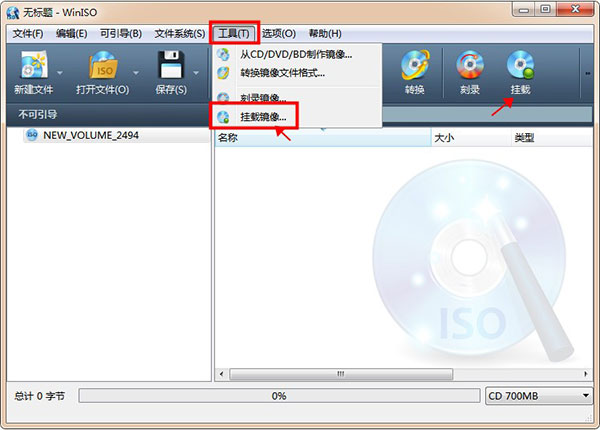
几秒钟后,您将收到一条消息:当前映像已安装到驱动器H(例如)。然后单击“在资源管理器中打开”。提取的文件列表将出现在驱动器中。
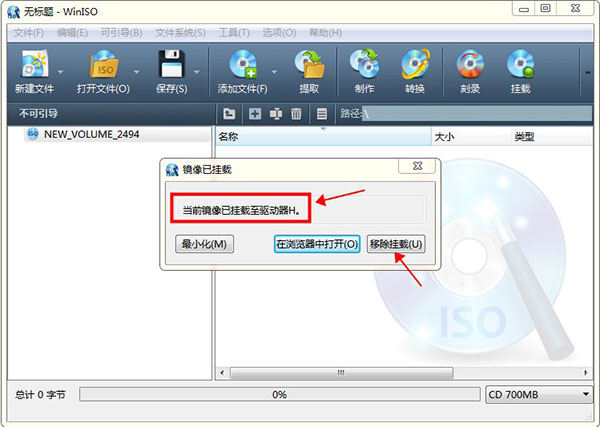
通过点击“移除挂载”来停止挂载映像文件。
1、你们提供什么样的许可证?
我们目前提供的许可证是永久单 PC 许可证。
2、为什么我的许可证密钥不起作用?
请联系我们并提供屏幕截图,显示您收到的错误消息。 另外,请注意,WinISO 7 的许可证密钥只能与 WinISO 7 一起使用, 而 WinISO 6 的许可证密钥只能与 WinISO 6 一起使用。
WinISO 7 许可证密钥格式:XXXX-XXXX-XXXX
WinISO 6 许可证密钥格式:(共 64 个字符)XXXXXXXXXXXXXXXXXXX...
3、我需要互联网连接才能激活许可证吗?
是的。WinISO 7 必须连接到许可证服务器才能激活计算机的许可证。 如果由于网络问题而无法在 WinISO 7 中激活许可证,您可以手动激活它 在具有 Internet 连接的计算机上的 Web 浏览器中。
4、我可以将许可证转移到另一台计算机吗?
是的。对于 WinISO 7,请停用旧计算机上的许可证 在新计算机上激活它之前。对于 WinISO 6,无需停用。 如果旧计算机不再可用,您可以联系我们重置许可证。
5、我可以升级我的 WinISO 6 许可证以使用 WinISO 7 吗?
我们目前为购买 WinISO 7 许可证提供折扣 适用于在 2019 年至 2022 年期间购买 WinISO 6 许可证的用户。
6、为什么 WinISO 7 无法启动并显示错误消息“找不到入口点”?
F-Secure DeepGuard 是 F-Secure 安全产品的一项功能,可能会错误地阻止 WinISO 7 运行 由于误报。 要解决此问题,请尝试将 WinISO 7 添加到 DeepGuard 的排除列表中。
热门推荐
评分及评论
点击星星用来评分